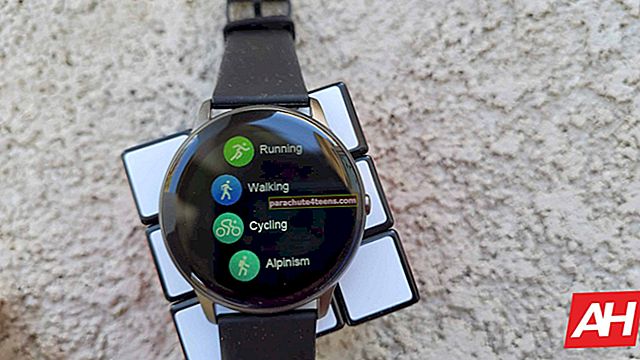Chỉ vài ngày trở lại đây, tôi thực sự vui mừng khi thấy “iFile” và “iCleaner Pro” đã sẵn sàng được cài đặt trên iPhone chạy iOS 10. Chủ yếu nhờ Xcode, bạn có thể tải ứng dụng mà không cần phải nhờ đến sự trợ giúp của App Store .
Bạn không có nhiều ý tưởng về Xcode? Đây là một môi trường phát triển tích hợp (IDE) bao gồm các công cụ phát triển phần mềm cần thiết để phát triển các ứng dụng cho macOS Sierra, iOS, watchOS và tvOS. Nó giúp các nhà phát triển viết mã, thử nghiệm hoặc gỡ lỗi ứng dụng.
Mặc dù quá trình tải bên bất kỳ ứng dụng nào bằng Xcode hơi dài và đòi hỏi nhiều sự kiên nhẫn để thực hiện các bước, nhưng nỗi đau đáng phải chịu đựng. Hãy cùng tìm hiểu cách thức hoạt động của nó!
Cách tải ứng dụng trên iPhone và iPad chạy iOS 10 bằng Xcode 8
Bước 1. Trước tiên, bạn cần cài đặt phiên bản Xcode (8.1) mới nhất trên máy Mac của mình.
Bước 2. Tiếp theo, truy cập //developer.apple.com. Nếu bạn chưa có tài khoản Nhà phát triển, hãy tạo ngay bây giờ. Nếu không, hãy nhập ID Apple và mật khẩu của bạn để đăng nhập.
Bước 3. Tiếp theo, khởi chạy Xcode 8 trên máy Mac của bạn. Hướng đến Xcode → Sở thích → Các tài khoản. Sau đó, nhấp vào “+” biểu tượng để thêm tài khoản Apple nhà phát triển của bạn.
Bước 4. Bây giờ, đã đến lúc tìm ứng dụng bạn muốn tải trên iPhone của mình. Trong thử nghiệm này, tôi sẽ dùng thử iCleaner Pro và iFile.
Bây giờ, đã đến lúc tìm ứng dụng bạn muốn tải trên iPhone của mình. Trong thử nghiệm này, tôi sẽ dùng thử BlockParty hoặc Github.
Bước # 5. Sao chép hiển thị URL ở phía bên phải.
Bước # 6. TrênXcode 8, bấm vàoNguồn Kiểm soát theo sau là Kiểm tra.
Nhập URL của ứng dụng bạn vừa sao chép vào hộp vị trí kho lưu trữ.
Bấm vàoKế tiếp→ Tải xuống cái nút.
Mã hiện sẽ được tải xuống trong Xcode 8 trên máy Mac của bạn.
Sau khi quá trình tải xuống hoàn tất, bạn sẽ thấy tên ứng dụng cùng vớiSẵn sàng Lựa chọn.
Bước # 7. Kết nối thiết bị iOS của bạn với máy Mac bằng cáp USB.
Sau đó, chọn iPhone của bạn từ hộp thả xuống bên cạnh tên ứng dụng.
Bước # 8. Khi bạn thấySẵn sàng, nhấn vào "Chơi" để bắt đầu quá trình tố tụng. Cho phép quá trình diễn ra hoàn toàn trong hòa bình.
Cho phép ứng dụng trên iPhone của bạn
Bây giờ, bạn sẽ thấy biểu tượng ứng dụng trên màn hình chính iPhone của mình.
Đã đến lúc cho phép ứng dụng chạy trên thiết bị của bạn.
MởỨng dụng cài đặt → Chung → Hồ sơ → Ứng dụng của bạn → và chạm vàoLòng tin.
Đó là nó! Bây giờ, đã đến lúc tận dụng tốt nhất ứng dụng bạn đã cài đặt trên thiết bị của mình.